Unreal蓝图如何制作模块化路牌?
Hello,大家好,今天给大家带来Unreal蓝图如何制作模块化路牌?我是很久不见。
本期文章介绍使用虚幻蓝图制作一个模块化的路牌,先来看一下完成后的效果。
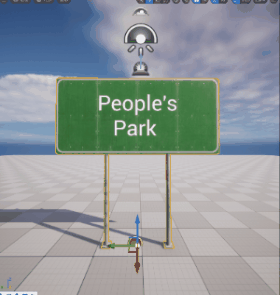
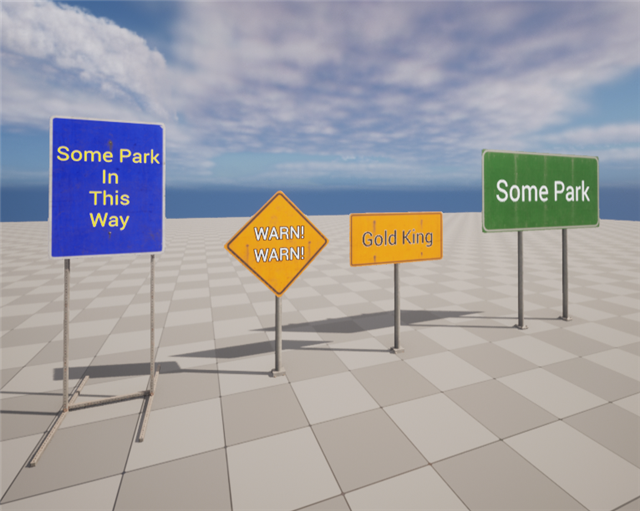
如图,这些路牌全部是使用同一个蓝图制作的资产。
1、素材准备
基础的路牌模型我使用的是虚幻商城中的资产“Freeway Props”。
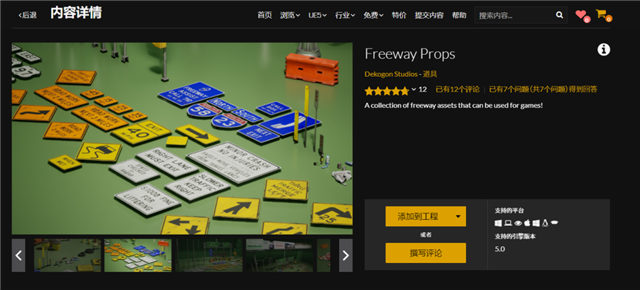
然后修改了其中的贴图,删掉了本来有的路牌文字。
2、创建蓝图
首先在内容管理器中右键创建蓝图类。
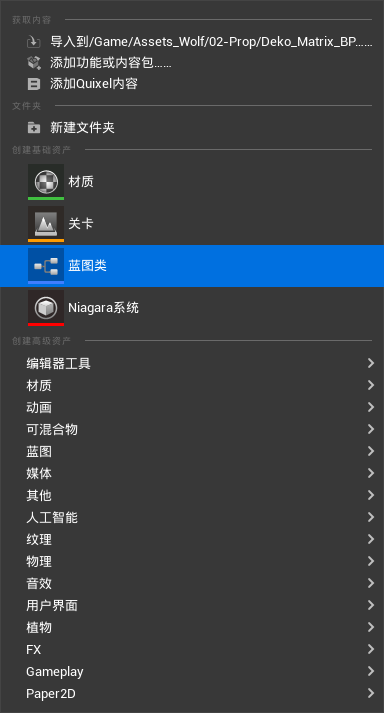
蓝图父类选择“Actor”。
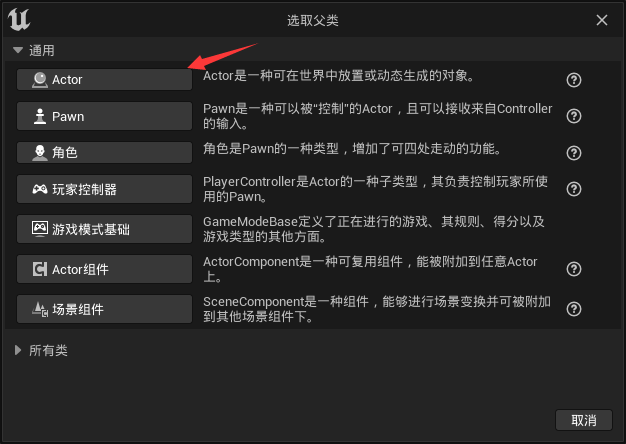
把需要的模型拖进来,在“添加”中,创建“控件组件”,注意组件之间的父子关系。
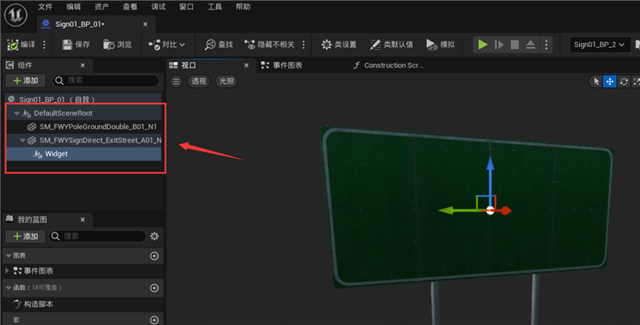
3、创建控件蓝图
右键创建控件蓝图。
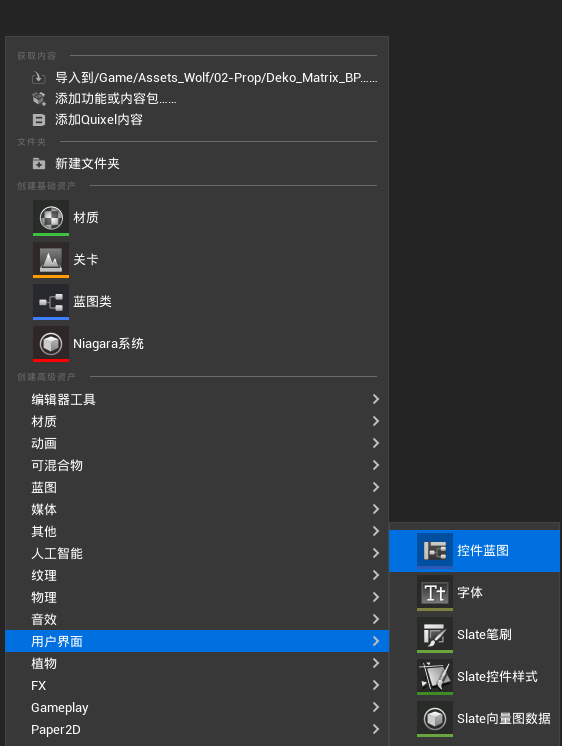
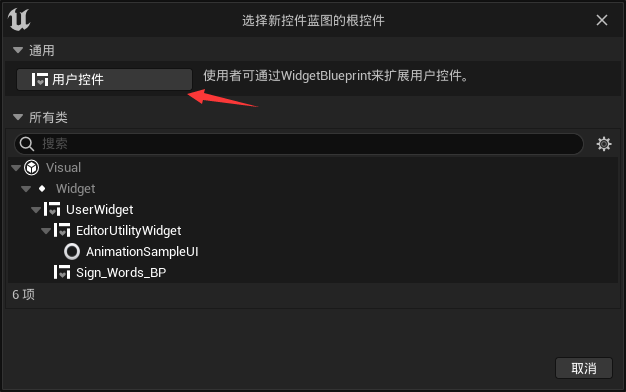
拖住文本放入其中,右键包裹覆层。
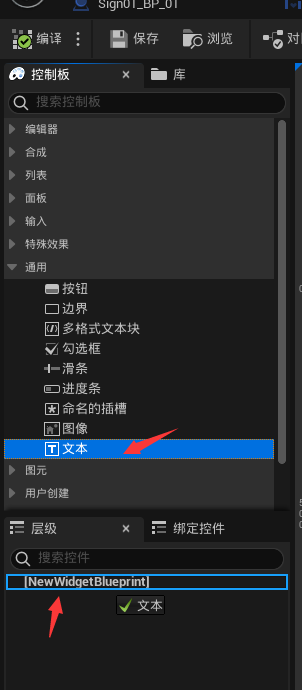
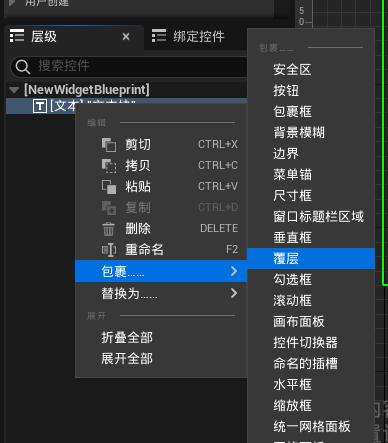
适当调节一下文字的属性。
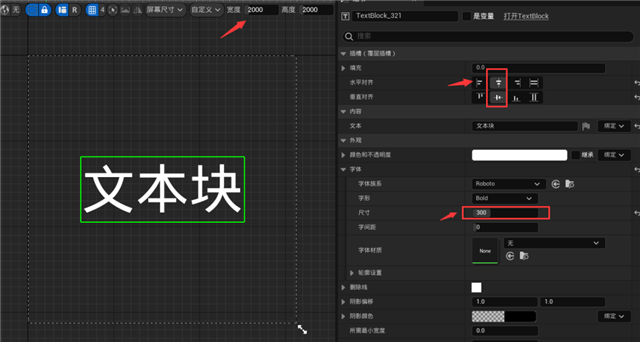
文本和颜色不透明度这里,都创建绑定。

两个函数的“Return Value”这里都右键“提升为变量”。
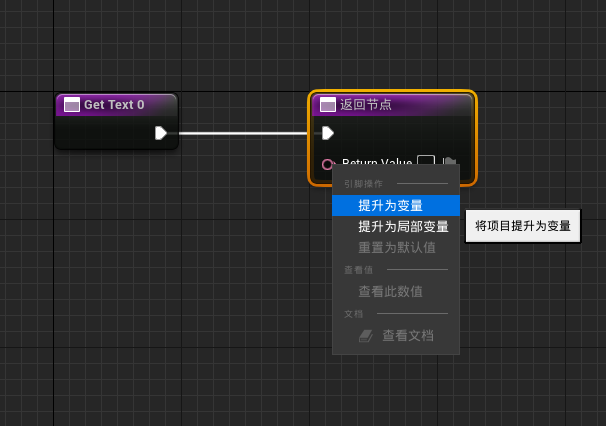

接下来是字体轮廓的蓝图设置,勾选文本组件的变量开关。
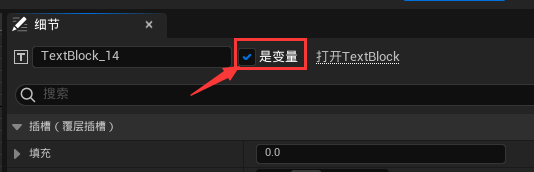
在图表中进行如下的连接。
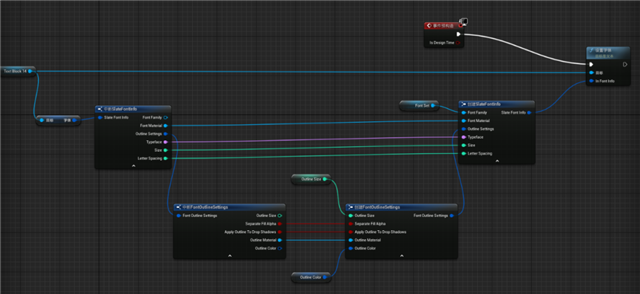
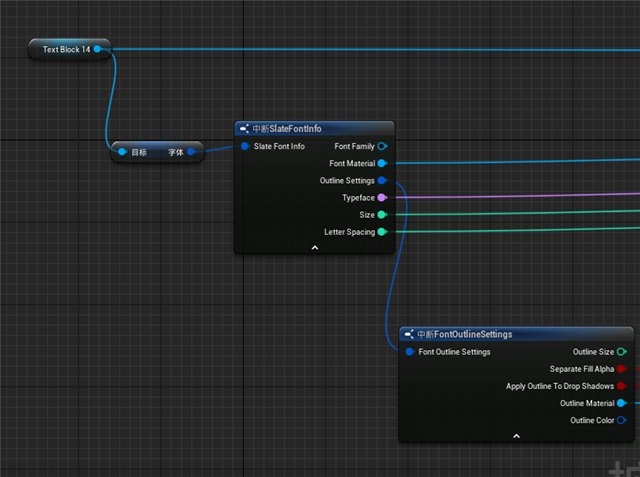
这里将“Font Family”、“Outline Size”和“Outline Color”都提升为变量。
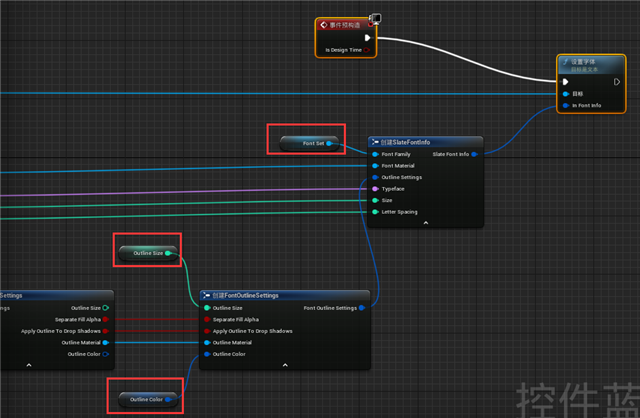
4、蓝图设置
回到一开始创建的蓝图类,在时间开始运行里,控件组件“Widget”这里连接“类型转换为Sign Words BP”。这里的名字就是控件蓝图的名字。
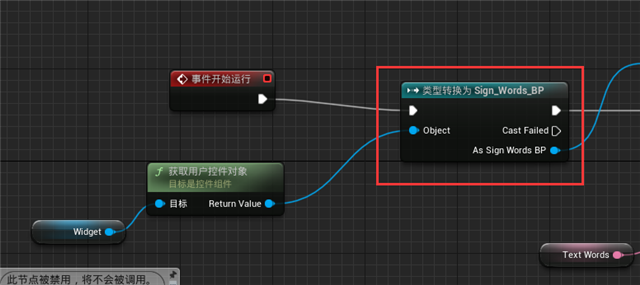
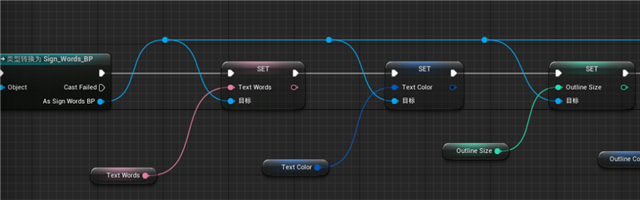
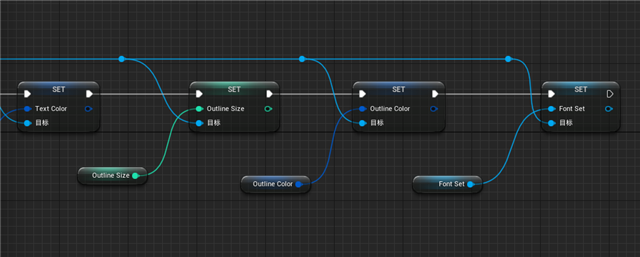
“As Sign Words BP”连接的都是控件蓝图里的变量设置文本内容、设置文本颜色、设置轮廓大小、设置轮廓颜色、设置字体。
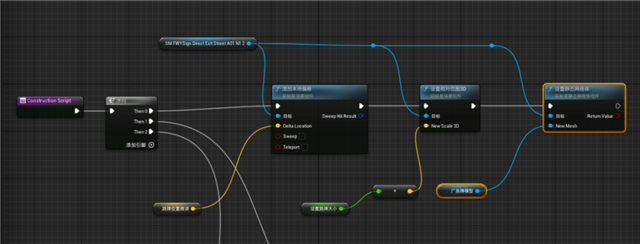
构造蓝图这里给路牌进行一些设置,可以操作位置偏移、缩放和设置静态网格体。
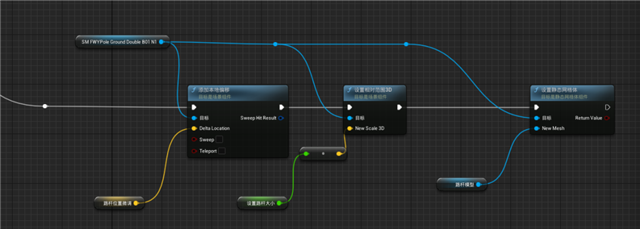
路杆这里也是一样的设置。
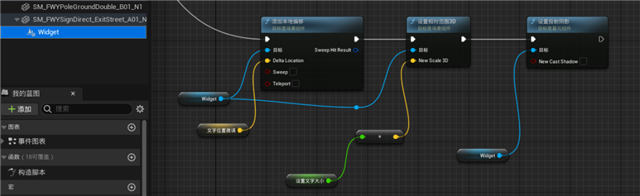
控件组件的设置。
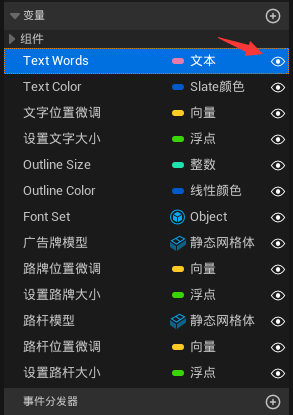
最后记得对所有变量都开启“可编辑实例”,这样在实际使用该蓝图时,可以进行实时的参数调节。
5、蓝图设置
由于勾选了可编辑实例,这里可以对很多参数进行自由的调节和设置,文字部分没有实时显示,需要实际运行的时候才可以显示出来。
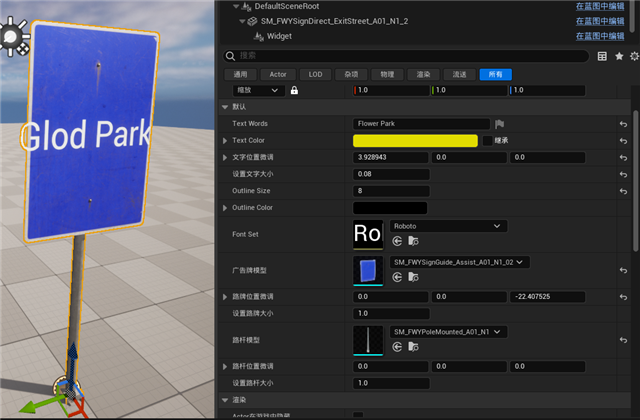
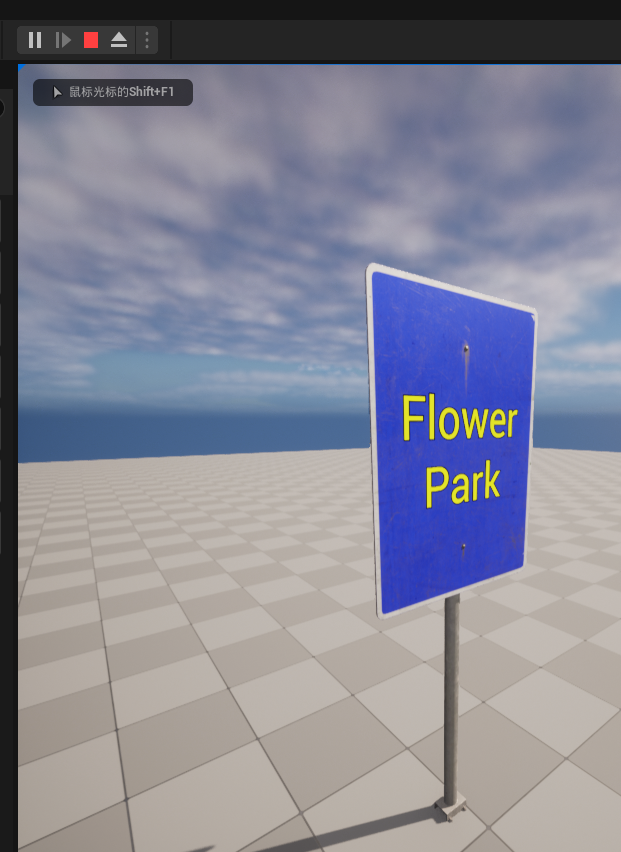
以上就是本次案例的内容了,如有不足之处,希望大家可以一起交流学习,一起变得更强!
上一篇 如何在UE5中制作黄铜喷灯?
下一篇 UE蓝图制作音乐律动效果教程
热门课程
专业讲师指导 快速摆脱技能困惑相关文章
多种教程 总有一个适合自己专业问题咨询
你担心的问题,火星帮你解答-
杭州室内设计师培训班有哪些已成为许多设计爱好者进入创意领域的理想起点。在杭州这座设计之都,室内设计行业蓬勃发展,带动了培训需求......
-
在视觉内容主导传播的当下,掌握专业的视频剪辑技能,已成为众多求职者和职场人士提升竞争力的关键路径。面对日益增长的市场需求,石家......
-
在数字媒体蓬勃发展的当下,影视后期制作是创意产业的核心驱动力。湛江,这座滨海城市,文化底蕴独特,区位优势明显,影视行业正快速崛......
-
济南UI设计培训正成为越来越多人的职业起点。在这个数字时代,界面设计需求激增,济南作为一座文化底蕴深厚的城市,为学习者提供了丰......
-
柳州UI设计培训避坑指南:开启你的创意职业之旅
-
荆州平面设计培训在当今数字化浪潮中扮演着关键角色。随着品牌营销和视觉传达需求的激增,专业设计师成为各行各业的热门人才。然而,选......

 火星网校
火星网校
















